Cómo recuperar el acceso al disco duro, solucionar el error de no poder abrir el disco duro

En este artículo, te guiaremos sobre cómo recuperar el acceso a tu disco duro cuando falla. ¡Sigamos!
Crear una tabla de contenidos automática en Word ahorra tiempo y aumenta la comodidad al trabajar en este editor de texto. A continuación encontrará instrucciones detalladas para crear una tabla de contenido automática en Word; sígalas.
Vista rápida de los pasos para crear una tabla de contenido en Word
Para facilitar la visualización, la creación de una tabla de contenidos automática requiere 2 pasos: el paso 1 es marcar la tabla de contenidos y el paso 2 es mostrar la tabla de contenidos. Marcar la tabla de contenidos es lo más importante y determina la precisión de la misma, debes hacerlo con cuidado.
Puede marcar elementos en la tabla de contenido automáticamente de una de dos maneras: utilizando encabezados integrados o marcando elementos de texto individuales.
Método 1: utilizar estilos de título integrados
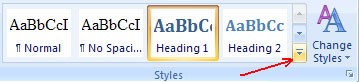
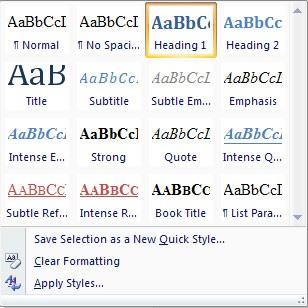
Método 2: Resalte elementos usando Agregar texto de la tabla de contenido
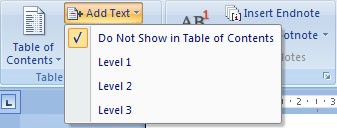
Para crear una tabla de contenidos automáticamente, siga estos pasos:
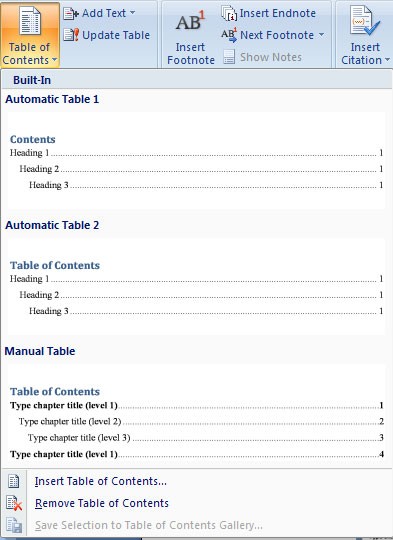
Si agrega o elimina encabezados. La tabla de contenidos se puede actualizar mediante:
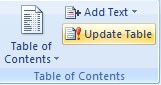
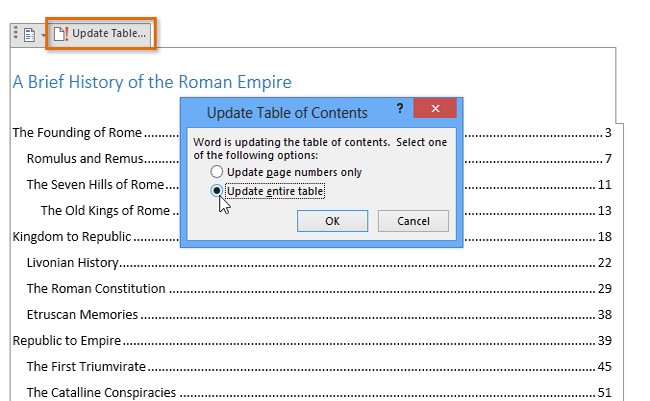
¿No está satisfecho con la forma en que se muestra la tabla de contenido a través de las plantillas existentes? La buena noticia es que hay una manera de modificar el aspecto de su tabla de contenido.
Paso 1 : Haz clic en tu tablero. Seleccione la pestaña Referencias , seleccione Tabla de contenido y haga clic en Tabla de contenido personalizada .

Paso 2 : En la ventana emergente, puede realizar varios ajustes en la tabla, incluidos cuántos niveles mostrar, eliminar números de página y cambiar la alineación. También puede abrir el botón Opciones para una mayor personalización. Haga clic en Aceptar cuando haya terminado.

Paso 3 : Si desea aplicar formato adicional, como cambiar el aspecto del texto en una tabla, simplemente resalte lo que desea cambiar en la tabla y modifique el tamaño, el color, el estilo, etc. Estas opciones se encuentran en la pestaña Inicio.
Es posible que su documento esté configurado de tal manera que resulte difícil generar automáticamente una tabla de contenido. Por lo tanto, puedes optar por insertar una tabla manual.
Paso 1 : haga clic en Referencias , seleccione Tabla de contenido y seleccione Tabla manual.
Como sugiere el nombre, se le pedirá que realice todas las modificaciones necesarias, como los números de página. No se puede actualizar automáticamente. Deberás ingresar tú mismo todos los detalles relevantes.
Paso 2 : Para personalizar aún más su tabla de contenido manual, haga clic en la tabla de contenido que creó. Haga clic en el campo Tabla de contenido personalizada en el menú Tabla de contenido .
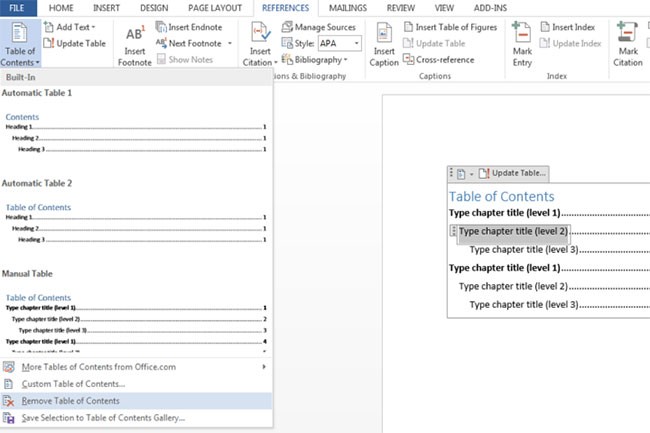
Para eliminar una tabla de contenidos automática, siga estos pasos:
Puede configurar la tabla de contenido haciendo clic en la pestaña Referencias > Tabla de contenido > Tabla de contenido personalizada :
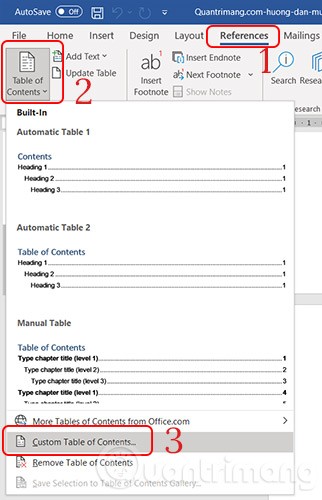
En la pestaña Líder > seleccione .... > Aceptar :
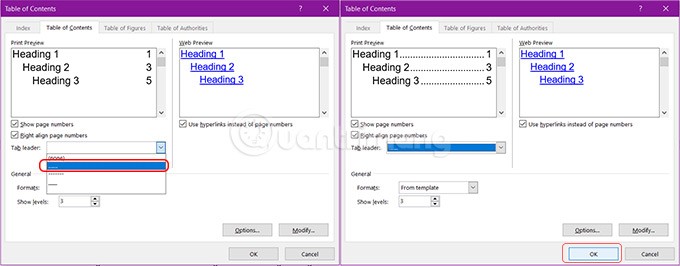
También vas a la configuración de la tabla de contenidos como arriba, luego, en la sección Mostrar niveles: seleccionas los niveles de tabla de contenidos que quieres mostrar, hasta 9. Y te aseguras de haber marcado suficientes encabezados de acuerdo al nivel seleccionado para que aparezca.
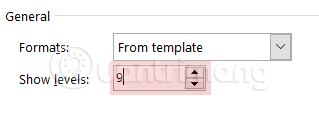
Error 1: La tabla de contenidos no contiene el encabezado que acaba de agregar a su documento.
Solución : Actualizar toda la tabla de contenidos. Si aún no aparece, verifica si se aplica un estilo al título que intentas incluir. Si es correcto, aplique el estilo apropiado y actualice la tabla de contenidos.
Error 2: La tabla de contenidos no muestra todos los niveles de encabezado (es decir, se muestra el nivel 1, pero no se muestra un subtítulo).
Cómo solucionarlo : Esto podría estar relacionado con no aplicar un estilo (ver arriba) o con que la tabla de contenidos no está configurada para tomar el estilo correcto aplicado.
Seleccione Tabla de contenido, luego haga clic en la pestaña Referencias y seleccione Tabla de contenido/Tabla de contenido personalizada para verificar la configuración personalizada.
Error 1: La tabla de contenido muestra el párrafo completo
Solución : Vaya a la posición del párrafo o párrafos que se muestran actualmente en la tabla de contenido. Quizás se estén aplicando con el estilo equivocado. Esto sucede a veces cuando se continúa desde párrafos anteriores, lo que provoca que los estilos no se configuren correctamente.
Seleccione el párrafo y vuelva a aplicar el estilo apropiado, para que el contenido del párrafo no se incluya por error en la tabla de contenido. Revise los párrafos anteriores para verificar que el formato sea correcto y luego copie el estilo apropiado en otro párrafo.
Error 2: La tabla de contenido muestra todos los párrafos
Solución : En este caso, el mismo estilo se aplica tanto al encabezado como al párrafo, por lo que debe corregir el estilo según las instrucciones anteriores. De lo contrario, es posible que la tabla de contenidos incluya por error algunos elementos.
La forma más sencilla de crear una tabla de contenido automática es aprovechar los estilos de encabezado que desee incluir en su tabla de contenido. Por ejemplo: Hay Encabezado 1, Encabezado 2… dependiendo del contenido del documento. Cuando agrega o elimina cualquier encabezado del documento, Word actualiza la tabla de contenido automáticamente. Word también actualiza los números de página en la tabla de contenido cuando se agrega o elimina información en el documento. Cuando se crea una tabla de contenidos automática, lo primero que viene a la mente es marcar los elementos del documento. La tabla de contenidos está formateada de acuerdo con los niveles de los encabezados. El nivel 1 incluirá cualquier contenido formateado con el estilo Encabezado 1.
Si necesita crear una tabla de contenido para su documento, no la escriba manualmente, consulte las instrucciones de Quantrimang.com para crear una tabla de contenido automática en Word .
El tutorial anterior le guiará sobre cómo crear una tabla de contenido automática en Word 365, Word 2021, 2019, 2016, 2013, 2010 incluso Word 20207, porque sus métodos básicamente no son muy diferentes. Si está utilizando Word 2003, consulte cómo crear una tabla de contenido automática en Word 2003 aquí.
En este artículo, te guiaremos sobre cómo recuperar el acceso a tu disco duro cuando falla. ¡Sigamos!
A primera vista, los AirPods parecen iguales a cualquier otro auricular inalámbrico. Pero todo cambió cuando se descubrieron algunas características poco conocidas.
Apple ha presentado iOS 26, una importante actualización con un nuevo diseño de vidrio esmerilado, experiencias más inteligentes y mejoras en aplicaciones conocidas.
Los estudiantes necesitan un tipo específico de portátil para sus estudios. No solo debe ser lo suficientemente potente como para desempeñarse bien en su especialidad, sino también lo suficientemente compacto y ligero como para llevarlo consigo todo el día.
Agregar una impresora a Windows 10 es sencillo, aunque el proceso para dispositivos con cable será diferente al de los dispositivos inalámbricos.
Como sabes, la RAM es un componente de hardware muy importante en una computadora, ya que actúa como memoria para procesar datos y es el factor que determina la velocidad de una laptop o PC. En el siguiente artículo, WebTech360 te presentará algunas maneras de detectar errores de RAM mediante software en Windows.
Los televisores inteligentes realmente han conquistado el mundo. Con tantas funciones excelentes y conectividad a Internet, la tecnología ha cambiado la forma en que vemos televisión.
Los refrigeradores son electrodomésticos familiares en los hogares. Los refrigeradores suelen tener 2 compartimentos, el compartimento frío es espacioso y tiene una luz que se enciende automáticamente cada vez que el usuario lo abre, mientras que el compartimento congelador es estrecho y no tiene luz.
Las redes Wi-Fi se ven afectadas por muchos factores más allá de los enrutadores, el ancho de banda y las interferencias, pero existen algunas formas inteligentes de mejorar su red.
Si quieres volver a iOS 16 estable en tu teléfono, aquí tienes la guía básica para desinstalar iOS 17 y pasar de iOS 17 a 16.
El yogur es un alimento maravilloso. ¿Es bueno comer yogur todos los días? Si comes yogur todos los días, ¿cómo cambiará tu cuerpo? ¡Descubrámoslo juntos!
Este artículo analiza los tipos de arroz más nutritivos y cómo maximizar los beneficios para la salud del arroz que elija.
Establecer un horario de sueño y una rutina para la hora de acostarse, cambiar el despertador y ajustar la dieta son algunas de las medidas que pueden ayudarle a dormir mejor y despertarse a tiempo por la mañana.
¡Alquiler por favor! Landlord Sim es un juego de simulación para dispositivos móviles iOS y Android. Jugarás como propietario de un complejo de apartamentos y comenzarás a alquilar un apartamento con el objetivo de mejorar el interior de tus apartamentos y prepararlos para los inquilinos.
Obtén el código del juego Bathroom Tower Defense de Roblox y canjéalo por emocionantes recompensas. Te ayudarán a mejorar o desbloquear torres con mayor daño.













